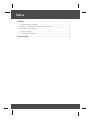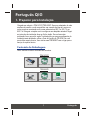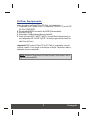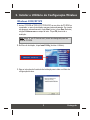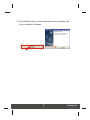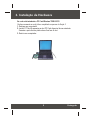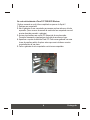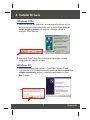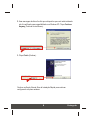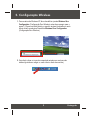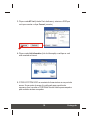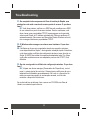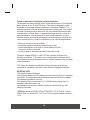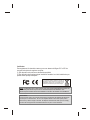Trendnet TEW-503PI Quick Installation Guide
- Tipo
- Quick Installation Guide

TEW-501PC
TEW-503PI
Version 05.21.2007
Copyright ©200 .7 All Rights Reserved. TRENDnet.
Guia de Instalação Rápida

Troubleshooting...........................................................................................
1
1
3
5
7
9
11
1. Preparar para Instalação ...................................................................
2. Instalar o Utilitário de Configuração Wireless ....................................
3. Instalação de Hardware ....................................................................
4. Instalar Drivers ..................................................................................
5. Configuração Wireless .....................................................................
Português .................................................................................................
Índice

Obrigado por adquirir o TEW-501PC/TEW-503PI. Seu novo adaptador de rede
wireless vai permitir a você compartilhar sua conexão de Internet, arquivos e
outros recursos conectando você a uma rede wireless 802.11a, 802.11g ou
802.11b. Este guia vai ajudar você a configurar seu adaptador wireless. Seguir
as instruções de instalação deve ser fácil e rápido. Se você encontrar
problemas, favor recorrer à seção Troubleshooting ou para procedimentos de
instalação mais detalhados, utilize o Guia de Usuário do CD-ROM. Se você
precisar de suporte técnico, favor visitar www.TRENDNET.com ou ligar para o
serviço de suporte técnico.
1
CD-ROM com Guia de Usuário
CD-ROM com Guia de Usuário
Guia de Instalação Rápida
Guia de Instalação Rápida
TEW-501PC
TEW-503PI
(com antena destacável)
TEW-503PI
TEW-501PC
Português
Conteúdo da Embalagem
1. Preparar para Instalação
Português QIG
Favor verificar se todo o conteúdo está na caixa:
TEW-501PC
TEW-503PI
TEW-501PC
TEW-503PI
Version 05.21.2007
Version 05.21.2007
Copyright ©200 .7 All Rights Reserved. TRENDnet.
Copyright ©200 .7 All Rights Reserved. TRENDnet.
Guia de Instalação Rápida
Guia de Instalação Rápida

Antes de instalar sua Placa PCI ou PC Card, você precisa ter:
1. Computador com CardBus 32-bit 3.3V disponível (TEW-501PC) ou slot PCI
2.2 32-bit (TEW-503PI)
2. Processador 300 MHz e memória de 32 MB (Recomendado)
3. Drive de CD-ROM
4. Controlador CardBus adequadamente instalado
5. Ponto de Acesso 802.11a/802.11g/802.11b (para Modo Infra-estrutura) ou
outro adaptador 802.11a/802.11g/802.11b wireless (para Ad-Hoc/modo de
rede Ponto-a-Ponto).
Importante! NÃO instale a Placa PCI ou PC Card no computador antes de
instruído a fazê-lo. Favor seguir as instruções na Seção 2 antes de instalar o
adaptador em seu computador.
2
NOTA: Devido ao Regulamento Wireless Europeu, Modo Super A não é
suportado na versão EU.
Verificar Equipamento
Português

3
1. Insira o CD-ROM do TEW-501PC/TEW-503PI em seu drive de CD-ROM no
computador; o menu de instalação aparecerá automaticamente. Se a janela
não aparecer automaticamente, clique Start (Iniciar), clique Run (Executar)
e digite E:\Autorun.exe no campo de texto. Clique OK para iniciar a
instalação.
2. Instalar o Utilitário de Configuração Wireless
2. No Menu de Instalação, clique Install Utility (Instalar o Utilitário).
3. Siga as instruções do Assistente de Instalação para instalar o utilitário de
configuração wireless.
Nota: Altere “E” em “E:\Autorun.exe” para a letra designada para seu
drive de CD-ROM.
Windows 2000/XP SP2
Português

4
4. Clique Finish (Finalizar) e desligue manualmente seu computador para
iniciar a instalação de hardware.
Português

5
Se você está instalando o PC Card Wireless TEW-501PC:
Continue somente se você já tiver completado os passos da Seção 2
1. Desligue seu computador.
2. Insira o PC Card firmemente em slot PC Card disponível de seu notebook.
Somente a parte final de plástico deve ficar fora do slot.
3. Reinicie seu computador.
3. Instalação de Hardware
Português

6
Se você está instalando a Placa PCI TEW-503PI Wireless:
Continue somente se você já tiver completado os passos da Seção 2
1. Desligue seu computador.
2. Abra o gabinete do seu computador para acessar a placa mãe e os slots de
expansão. (Favor recorrer ao manual de usuário de seu computador se você
precisar de ajuda para abrir o gabinete)
3. Insira a placa wireless em um slot PCI disponível de sua placa mãe.
Pressione firmemente e igualmente a placa até ela encaixar no lugar.
4. Aparafuse o suporte de metal da Placa PCI Card em seu gabinete com uma
chave de parafuso padrão. Acople a antena que vem incluída ao conector
na parte de trás de sua placa.
5. Feche o gabinete de seu computador e reinicie seu computador.
Português

7
4. Instalar Drivers
Windows 2000
1. Depois de reiniciar seu computador, uma mensagem lhe dirá que o driver
que você está para instalar não contém uma assinatura digital (does not
contain a digital signature) e irá perguntar se deseja continuar a
instalação. Clique Yes (Sim).
2. Siga para a Seção 5 deste Guia de Instalação Rápida para continuar
configurando seu adaptador wireless.
Windows XP
1. Depois que seu computador reiniciar, o “Found New Hardware Wizard”
(Assistente de Novo Hardware Encontrado) aparecerá. Selecione Install the
software automatically (Instalar o software automaticamente) e clique
Next (Próximo).
Português

8
2. Uma mensagem de Aviso lhe dirá que o dispositivo que você está instalando
não foi certificado para compatibilidade com Windows XP. Clique Continue
Anyway (Continue Assim Mesmo).
3. Clique Finish (Finalizar).
Continue na Seção 5 deste Guia de Instalação Rápida para continuar
configurando sua placa wireless.
Português

9
5. Configuração Wireless
1. Para usuários de Windows XP, favor desabilitar a janela Wireless Zero
Configuration (Configuração Zero Wireless) antes de prosseguir para o
passo 2. Clique com botão direito no monitor wireless localizado no canto
inferior direito e selecione Desabilitar Windows Zero Configuration
(Configuração Zero Wireless).
2. Faça duplo clique no ícone do computador wireless em sua barra de
sistema (próximo ao relógio no canto inferior direito de sua tela).
Português

10
3. Clique na aba AP List (Lista de Ponto de Acesso), selecione o SSID que
você quer conectar e clique Connect (conectar).
4. Clique na aba Link Information (Link de Informação) e verifique se você
está conectado a Internet.
5. O TEW-501PC/TEW-503PI se conectará de forma wireless ao seu ponto de
acesso. Se seu ponto de acesso foi configurado para propósitos de
segurança, favor consultar o CD-ROM de Guia de Usuário que acompanha
para conexões wireless avançadas.
Português

11
Troubleshooting
P1:
R1:
P2:
R2:
P3:
R3:
Eu completei todos os passos do Guia de Instalação Rápida, mas
minha placa não está conectando ao meu ponto de acesso. O que devo
fazer?
Você deve primeiro verificar se o SSID da rede combina com o SSID
do seu roteador ou ponto de acesso wireless. Se eles combinam, você
deve checar suas propriedades TCP/IP para assegurar-se de que está
selecionado Obtain an IP address automatically (Obter um endereço IP
automaticamente). Recorra ao seu Manual de Usuário Windows se você
não consegue localizar as propriedades TCP/IP.
O Windows não consegue reconhecer meu hardware. O que devo
fazer?
Certifique-se de que seu computador atende aos requisitos mínimos,
como especificado na Seção 1 deste guia de instalação rápida. Além disso,
você deve instalar o utilitário de configuração wireless (como descrito na
Seção 2) ANTES de instalar fisicamente seu adaptador rede. Por último,
você pode considerar mover seu adaptador para um slot PCI/PC Card
diferente.
Eu não consigo abrir o utilitário de configuração wireless. O que devo
fazer?
Vá para seu device manager (Gerenciador de Dispositivos), control
panel > system (painel de controle > Sistema) para certificar-se de que o
adaptador está instalado apropriadamente. Se você vir o dispositivo de
rede com uma interrogação ou exclamação amarela, você terá de
reinstalar o dispositivo e/ou drivers.
Se você ainda tiver problemas, favor recorrer ao CD-ROM com Guia de
Usuário ou contatar suporte técnico.

Federal Communication Commission Interference Statement
This equipment has been tested and found to comply with the limits for a Class B digital
device, pursuant to Part 15 of the FCC Rules. These limits are designed to provide
reasonable protection against harmful interference in a residential installation. This
equipment generates, uses and can radiate radio frequency energy and, if not installed
and used in accordance with the instructions, may cause harmful interference to radio
communications. However, there is no guarantee that interference will not occur in a
particular installation. If this equipment does cause harmful interference to radio or
television reception, which can be determined by turning the equipment off and on, the
user is encouraged to try to correct the interference by one of the following measures:
– Reorient or relocate the receiving antenna.
– Increase the separation between the equipment and receiver.
– Connect the equipment into an outlet on a circuit different from that
to which the receiver is connected.
– Consult the dealer or an experienced radio/TV technician for help.
This device complies with Part 15 of the FCC Rules. Operation is subject to the
following two conditions: (1) This device may not cause harmful interference, and (2)
this device must accept any interference received, including interference that may cause
undesired operation.
FCC Caution: Any changes or modifications not expressly approved by the party
responsible for compliance could void the user's authority to operate this equipment.
IMPORTANT NOTE:
FCC Radiation Exposure Statement:
This equipment complies with FCC radiation exposure limits set forth for an uncontrolled
environment. This equipment should be installed and operated with minimum distance
20cm between the radiator & your body.
If this device is going to be operated in 5.15 ~ 5.25GHz frequency range, then it is
restricted in indoor environment only.
This transmitter must not be co-located or operating in conjunction with any other
antenna or transmitter.
TRENDware declares that TEW-501PC and TEW-503PI ( FCC ID: RYK-WL711A and
RYK-WL760A ) are limited in CH1~CH11 for 2.4 GHz by specified firmware controlled in
U.S.A.
12

Certificados
Este equipamento foi submetido a testes e provou ser aderente às Regras FCC e CE. Sua
operação está sujeitas às seguintes condições:
(1) Este dispositivo não pode causar interferência prejudicial.
(2) Este dispositivo deve aceitar qualquer interferência recebida. Isso inclui interferências que
podem causar operação indesejada.
NOTA: O FABRICANTE NÃO É RESPONSÁVEL POR QUALQUER INTERFERÊNCIA DE RÁDIO OU
TV CAUSADA POR MODIFICAÇÕES NÃO AUTORIZADAS NESTE EQUIPAMENTO. TAIS
MODIFICAÇÕES PODEM VIOLAR A AUTORIDADE DO USUÁRIO DE OPERAR O EQUIPAMENTO.
Lixo de produtos elétricos e eletrônicos não deve ser
depositado em lixeiras caseiras. Favor reciclar onde há
disponibilidade. Verifique com sua Autoridade Local ou
Revendedor para obter informações sobre reciclagem.
ADVERTENCIA
En todos nuestros equipos se mencionan claramente las caracteristicas del adaptador de alimentacón
necesario para su funcionamiento. El uso de un adaptador distinto al mencionado puede producir
daños fisicos y/o daños al equipo conectado. El adaptador de alimentación debe operar con voltaje y
frecuencia de la energia electrica domiciliaria existente en el pais o zona de instalación.

Copyright ©200 . TREND7 All Rights Reserved. net.
@
Product Warranty Registration
Please take a moment to register your product online.
Go to TRENDnet’s website at http://www.TRENDNET.com
http://www.TRENDNET.com
TRENDnet Technical Support
US Canada
24/7 Tech Support
Toll Free Telephone: 1(866) 845-3673
Europe (Germany France Italy Spain Switzerland UK)
Toll Free Telephone: +00800 60 76 76 67
English/Espanol - 24/7
Francais/Deutsch - 11am-8pm, Monday - Friday MET
English/Espanol - 24/7
Francais/Deutsch - 11am-8pm, Monday - Friday MET
Worldwide
Telephone: +(31) (0) 20 504 05 35
.
.
.
.
.
.
TRENDnet
20675 Manhattan Place. Torrance, CA 90501
-
 1
1
-
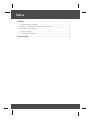 2
2
-
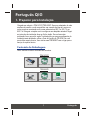 3
3
-
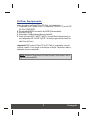 4
4
-
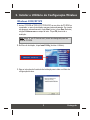 5
5
-
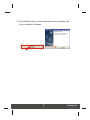 6
6
-
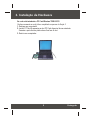 7
7
-
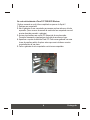 8
8
-
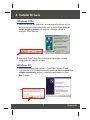 9
9
-
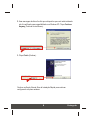 10
10
-
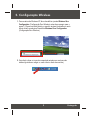 11
11
-
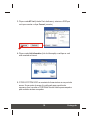 12
12
-
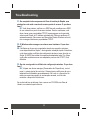 13
13
-
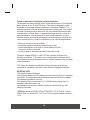 14
14
-
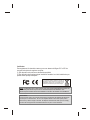 15
15
-
 16
16
Trendnet TEW-503PI Quick Installation Guide
- Tipo
- Quick Installation Guide
Artigos relacionados
-
Trendnet TEW-AI07OB Quick Installation Guide
-
Trendnet TBW-103UB Quick Installation Guide
-
Trendnet TEW-511BRP Quick Installation Guide
-
Trendnet TEW-510APB Quick Installation Guide
-
Trendnet TEW-T1 Quick Installation Guide
-
Trendnet TEW-603PI Quick Installation Guide
-
Trendnet TEW-601PC Quick Installation Guide
-
Trendnet TEW-621PC Quick Installation Guide
-
Trendnet TEW-423PI Quick Installation Guide
-
Trendnet TEW-429UB Quick Installation Guide